Cara Membuat Pustaka Keluarga Bersama untuk Kehidupan Digital Anda
Yang Perlu Diketahui
- Berbagi Keluarga Apple: Masuk ke iCloud > Mengatur Keluarga > ikuti petunjuk untuk mengirim undangan. Satu orang dewasa mengelola akun.
- Profil keluarga Netflix: Pilih avatar Anda > Kelola Profil. Dari sini, Anda dapat membuat profil baru dan bahkan Tamu profil.
- Perpustakaan Keluarga Amazon: Buka Kelola Konten dan Perangkat Anda > Pengaturan > Perpustakaan Rumah Tangga dan Keluarga > undang atau tambahkan anggota.
Artikel ini menjelaskan cara menambahkan orang ke perpustakaan keluarga bersama di Apple, Netflix, Amazon, Google Play, dan Steam. Juga termasuk: apa yang terjadi ketika anggota pergi.
01
dari 05
Pustaka Keluarga Bersama di Apple
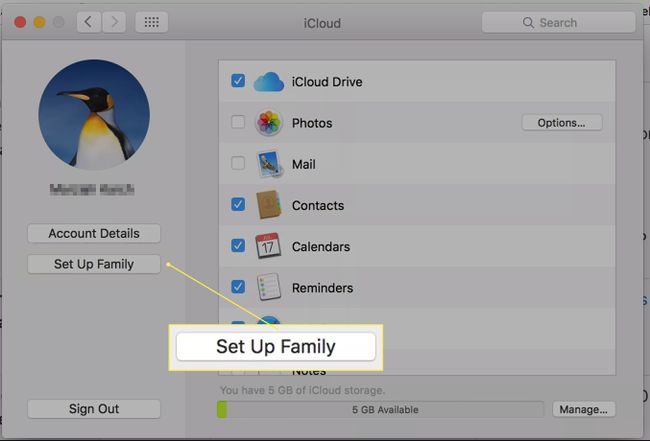
Apple memungkinkan Anda mengatur Keluarga Berbagi melalui iCloud. Jika Anda menggunakan Mac, iPhone, atau iPad, Anda dapat mengatur akun keluarga di iTunes dan berbagi konten dengan anggota keluarga.
Prasyarat:
Anda harus menunjuk satu orang dewasa dengan kartu kredit terverifikasi dan ID Apple untuk mengelola akun keluarga.
Anda hanya dapat menjadi anggota satu grup keluarga dalam satu waktu.
Dari Desktop Mac:
- Pergi ke Preferensi Sistem.
- Pilih iCloud.
- Masuk dengan Anda ID Apple.
- Pilih Mengatur Keluarga.
Anda kemudian dapat mengikuti petunjuk dan mengirimkan undangan ke anggota keluarga lainnya. Setiap orang membutuhkan ID Apple mereka sendiri. Setelah Anda membuat grup keluarga, Anda memiliki opsi untuk menggunakannya untuk berbagi sebagian besar konten Anda di app Apple lainnya. Anda dapat berbagi konten yang paling banyak dibeli atau dibuat keluarga dari Apple dengan cara ini, jadi buku dari iBooks, film, musik, dan acara TV dari iTunes, dan sebagainya. Apple bahkan memungkinkan Anda berbagi lokasi melalui grup keluarga. Berbagi bekerja sedikit berbeda dengan iPhoto, di mana Anda dapat berbagi album individu dengan kelompok teman dan keluarga yang lebih besar, tetapi Anda tidak dapat berbagi akses penuh ke seluruh perpustakaan Anda.
Meninggalkan Keluarga
Orang dewasa yang memiliki akun menyimpan konten ketika anggota keluarga pergi, baik karena perceraian dan perpisahan atau dengan tumbuh dewasa dan membuat akun keluarga sendiri.
02
dari 05
Profil Keluarga di Akun Netflix Anda
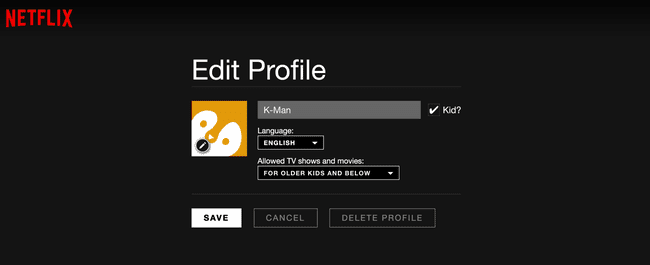
Tangkapan layar
Netflix mengelola berbagi dengan membiarkan Anda membuat profil tampilan. Ini adalah langkah yang brilian karena beberapa alasan. Pertama, Anda dapat membatasi anak-anak Anda ke konten yang Dibuat untuk Anak-Anak, dan kedua karena mesin saran Netflix dapat menyesuaikan saran dengan lebih baik untuk Anda sendiri. Jika tidak, video yang Anda rekomendasikan bisa tampak acak.
Jika Anda belum mengatur profil Netflix, begini caranya:
- Saat Anda masuk ke Netflix, Anda akan melihat nama Anda dan ikon untuk avatar Anda di sisi kanan atas.
- Jika Anda mengklik avatar, Anda dapat memilih Kelola Profil.
- Dari sini Anda dapat membuat profil baru.
- Buat satu untuk setiap anggota keluarga dan beri mereka gambar avatar yang berbeda.
Anda dapat menentukan tingkat usia untuk media di setiap profil. Tingkat mencakup semua tingkat kedewasaan, remaja ke bawah, anak-anak yang lebih tua ke bawah, dan anak-anak kecil saja. Jika Anda mencentang kotak di sebelah Anak? hanya film dan TV yang diperingkat untuk pemirsa berusia 12 tahun ke bawah yang akan ditampilkan (anak yang lebih besar ke bawah).
Setelah Anda mengatur profil, Anda akan melihat pilihan profil setiap kali Anda masuk ke Netflix.
Anda juga dapat mengatur profil yang disediakan untuk tamu sehingga pilihan film mereka tidak mengganggu video yang Anda rekomendasikan.
Meninggalkan Keluarga
Konten Netflix disewa, bukan dimiliki, jadi tidak ada pertanyaan tentang transfer properti digital. Pemilik akun hanya dapat mengubah kata sandi Netflix dan menghapus profil. Riwayat dan video yang direkomendasikan akan hilang dengan akun tersebut.
03
dari 05
Perpustakaan Keluarga dengan Amazon.com
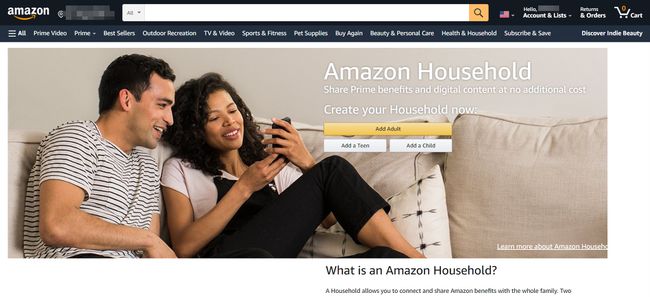
Amazon Household memungkinkan dua orang dewasa dan hingga empat anak untuk berbagi konten digital apa pun yang dibeli dari Amazon, termasuk buku, aplikasi, video, musik, dan buku audio. Selanjutnya, dua orang dewasa dapat berbagi manfaat belanja Amazon Prime yang sama. Semua pengguna masuk melalui akun terpisah di perangkat mereka, dan anak-anak hanya akan melihat konten yang diizinkan untuk mereka lihat. Orang tua yang khawatir tentang waktu layar juga dapat menentukan kapan anak-anak melihat konten di beberapa perangkat Kindle, melalui pengaturan waktu luang Amazon.
Untuk menyiapkan Rumah Tangga Amazon:
- Masuk ke akun Amazon Anda.
- Gulir ke bagian bawah layar Amazon dan pilih Kelola Konten dan Perangkat Anda.
- Pilih Preferensi tab.
- Di bawah Perpustakaan Rumah Tangga dan Keluarga, pilih salah satu Undang Orang Dewasa atau Tambahkan Anak sewajarnya. Orang dewasa harus hadir untuk ditambahkan dan kata sandi mereka diperlukan.
Setiap anak akan mendapatkan avatar sehingga Anda dapat dengan mudah mengetahui konten apa yang ada di Koleksi Keluarga mereka.
Setelah Anda menyiapkan perpustakaan, Anda dapat menggunakan tab Konten Anda untuk meletakkan item di Pustaka Keluarga setiap anak. (Orang dewasa melihat semua konten yang dibagikan secara default.) Anda dapat menambahkan item satu per satu, tetapi ini kurang efisien. Gunakan kotak centang di sisi kiri untuk memilih beberapa item dan menambahkannya ke perpustakaan anak secara massal.
Tab Perangkat Anda memungkinkan Anda mengelola bagian Kindle dari ponsel, tablet, Tongkat api, atau perangkat lain yang menjalankan aplikasi Kindle.
Meninggalkan Keluarga
Kedua pemilik dewasa dapat pergi kapan saja. Mereka masing-masing memiliki konten yang mereka beli melalui profil mereka sendiri.
04
dari 05
Koleksi Keluarga Google Play
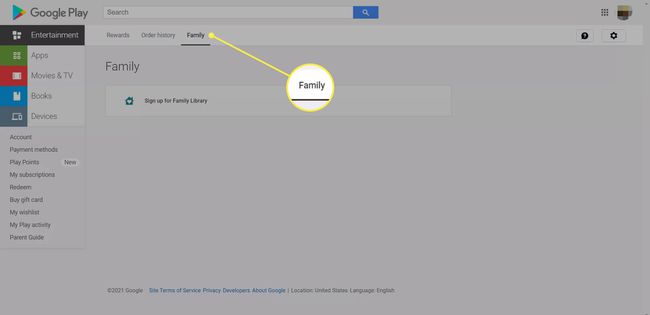
Google Play memungkinkan Anda membuat Pustaka Keluarga untuk berbagi buku, film, dan musik yang Anda beli melalui Google Play Store dengan maksimal enam anggota kelompok keluarga. Setiap pengguna harus memiliki akun Gmail sendiri, jadi ini adalah opsi yang hanya berfungsi untuk pengguna yang berusia 13 tahun ke atas.
- Masuk ke Google Play dari desktop Anda.
- Pergi ke Akun.
- Pilih Keluarga.
- Pilih Daftar ke Pustaka Keluarga tautkan dan ikuti petunjuk untuk mengundang anggota keluarga.
Karena grup keluarga di Google setidaknya adalah remaja, Anda dapat memilih untuk menambahkan semua pembelian ke perpustakaan secara default atau menambahkannya satu per satu.
Anda dapat mengontrol akses ke konten di perangkat Android individual dengan membuat profil anak dan menambahkan kontrol orang tua ke konten, bukan dengan mengelolanya secara terpusat melalui Google Play Perpustakaan Keluarga.
Meninggalkan Perpustakaan Keluarga
Orang yang menyiapkan Koleksi Keluarga akan menyimpan semua konten dan mengelola keanggotaan. Dia dapat menghapus anggota kapan saja. Anggota yang dihapus kemudian kehilangan akses ke konten apa pun yang dibagikan.
05
dari 05
Akun Keluarga di Steam
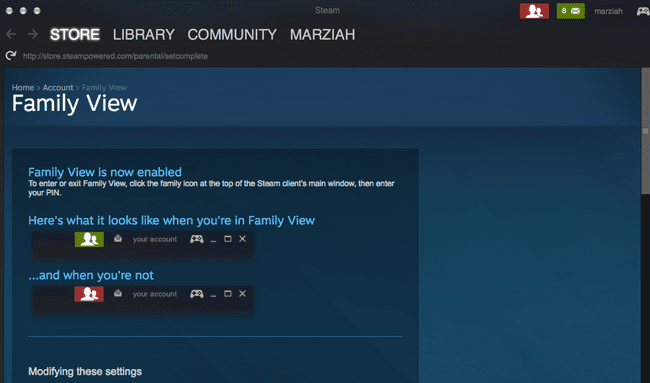
Tangkapan layar
Anda dapat berbagi Uap konten dengan hingga lima pengguna (dari hingga 10 komputer) di Steam. Tidak semua konten memenuhi syarat untuk dibagikan. Anda juga dapat membuat Tampilan Keluarga terbatas sehingga Anda hanya mengekspos game yang ingin Anda bagikan dengan anak-anak.
Untuk mengatur Akun Keluarga Steam:
- Masuk ke akun Anda Uap klien
- Pastikan Anda memiliki Penjaga Uap pada.
- Pergi ke Detail akun.
- Gulir ke bawah ke Pengaturan Keluarga.
Anda akan dipandu melalui proses pengaturan nomor PIN dan profil. Setelah Anda mengatur keluarga Anda, Anda harus mengotorisasi setiap klien Steam satu per satu. Anda dapat mengaktifkan atau menonaktifkan Tampilan Keluarga menggunakan nomor PIN Anda.
Keluar dari Akun Keluarga
Untuk sebagian besar, Perpustakaan Keluarga Steam harus diatur oleh satu orang dewasa dan pemain harus anak-anak. Konten dimiliki oleh pengelola akun dan hilang saat anggota pergi.
